Si se pregunta cómo insertar símbolos musicales en un documento de Word o Excel sin tener que agregarle imágenes, este artículo le brindará todos los detalles que necesita saber.
Lo guiaremos a través de una guía paso a paso sobre cómo insertar símbolos de texto musical en sus documentos, tanto para Microsoft Word como para Excel.
Lo más importante que debe comprender al insertar símbolos, fracciones, caracteres especiales o caracteres internacionales es que la fuente que utiliza es importante. No todas las fuentes tienen o usan los mismos caracteres. Por ejemplo, la fuente “Elephant” no tiene caracteres fraccionarios, mientras que la fuente “Verdana” los incluye. Como resultado, es importante utilizar la fuente adecuada para encontrar el símbolo o la letra que desea.
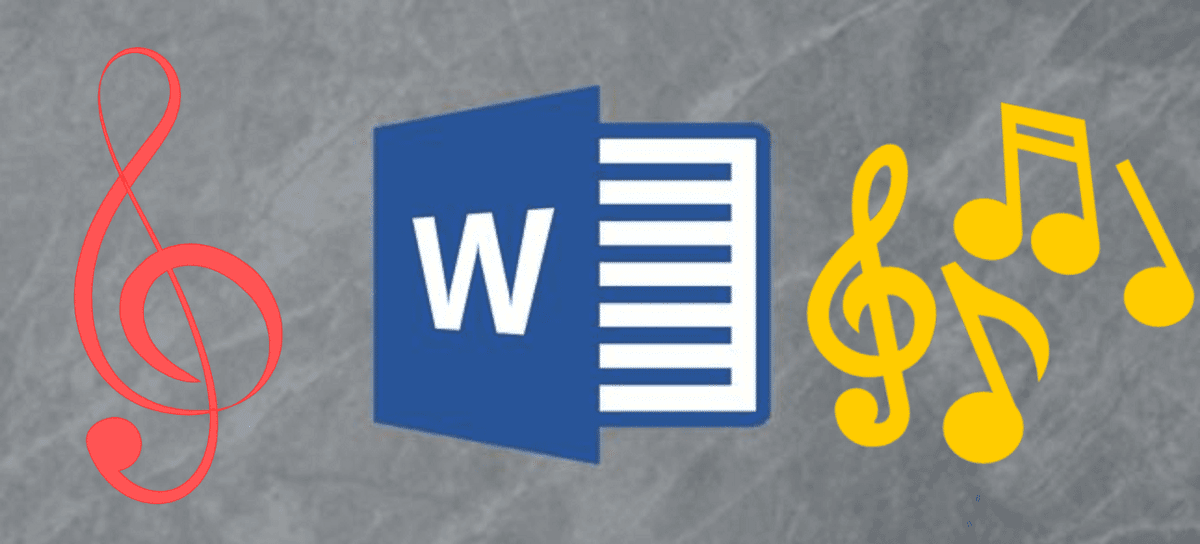
Agregar símbolos de texto musical en Word y Excel
Hay varias formas de agregar símbolos musicales a su documento. Estos son algunos de los más efectivos.
Método XNUMX: Usar la ventana Símbolos
Para agregar un código de texto a un documento de Word o Excel;
- Abra el documento deseado y coloque el cursor en la ubicación exacta donde desea que aparezca el símbolo musical.
- Haga clic en la opción de la pestaña "Insertar" -> seleccione la opción "Símbolo".
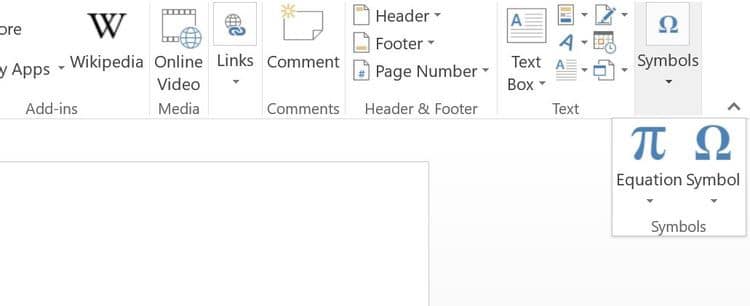
- En el menú desplegable, toque Más iconos Para acceder a los iconos que no están disponibles en la pantalla.
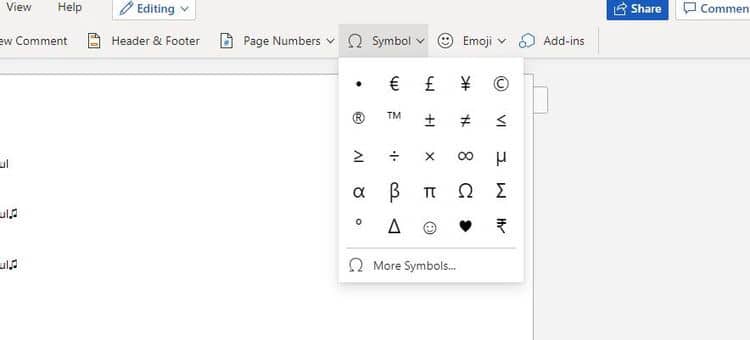
- Aparecerá la ventana de iconos. Haga clic en el menú desplegable.Racha.
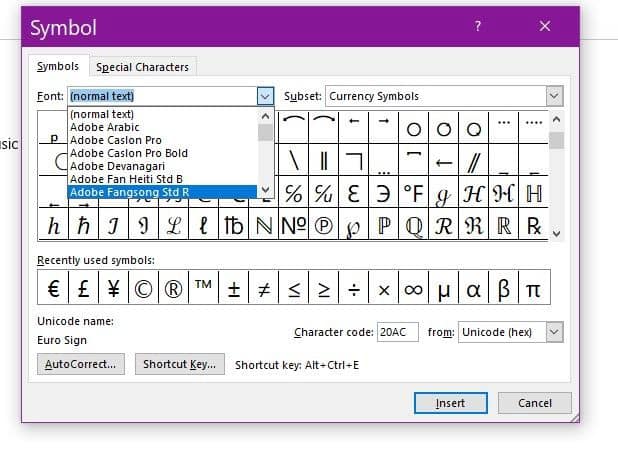
- seleccionar fuente MS UI Gothic.
- Haga clic en Menú Subgrupo -> Símbolos misceláneos.
- Desplácese hacia abajo por los iconos que se muestran. En la ventana Símbolos, encontrará siete símbolos musicales diferentes.
- Haga clic en el ícono de música que desea agregar al documento -> Insertar. Alternativamente, puede hacer doble clic en el icono para insertarlo en su documento.
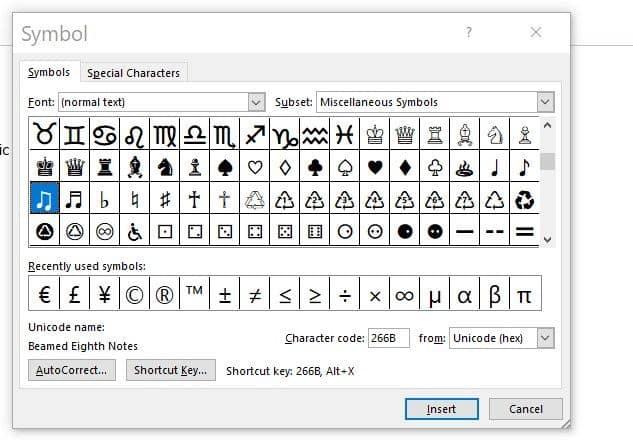
- Si desea incluir símbolos adicionales, repita los pasos anteriores.
- Haga clic en Cancelar cuando haya terminado de ingresar todos los caracteres.
Método XNUMX: atajos de teclado
Si le resulta más fácil y conveniente usar atajos de teclado en lugar de seguir el procedimiento anterior, aquí tiene la hoja de trucos para usted.
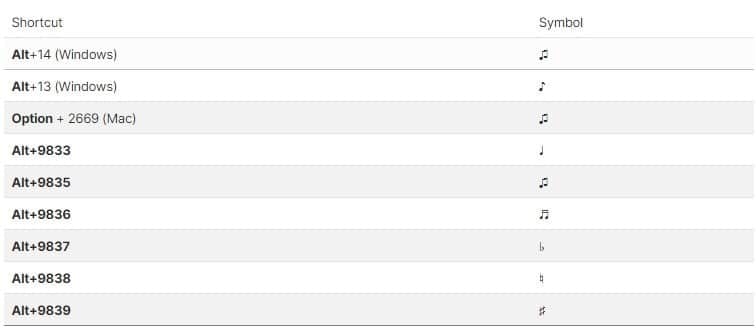
Tenga en cuenta que مفتاح Alt solo funcionará si usa el teclado numérico para ingresar el número correspondiente. Entonces, si está usando una computadora portátil sin un teclado numérico, puede dificultar el uso de estos accesos directos.
Recuerda mantener presionada la tecla otro Solo lo libera después de escribir el código.
Método XNUMX: copiar y pegar
Si encuentra tediosos los dos primeros métodos, podría considerar copiar y pegar el código en su documento. Esto puede provenir de cualquier fuente, incluido Internet u otros archivos personales. Verificar Formas de escribir caracteres chinos y otros símbolos extraños en Windows.
No se requieren imágenes gráficas
Agregar imágenes gráficas de pequeños símbolos musicales puede hacer que su trabajo se vea desordenado. Mediante el uso de códigos de texto, puede obtener un trabajo de la más alta calidad. Word te permite agregar caracteres chinos a cualquier documento! No dejes que nada te detenga mientras creas tus archivos de música. Estos métodos funcionarán bien para usted.







